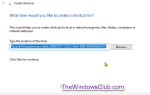Jeśli zobaczysz okno dialogowe z napisem —Błąd podczas kopiowania pliku lub folderu, Nieokreślony błąd podczas kopiowania folderu WhatsApp z telefonu na komputer, ten artykuł pokaże, jak rozwiązać problem. Ten komunikat o błędzie może pojawić się podczas kopiowania plików lub folderów z komputera z systemem Windows 10/8/7 na telefon lub kartę SD i odwrotnie.
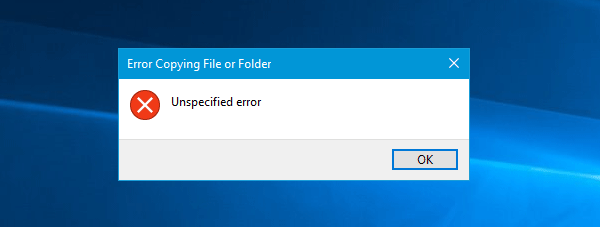
Błąd podczas kopiowania pliku lub folderu, Nieokreślony błąd
1] Konwertuj system plików
Jeśli próbujesz skopiować pliki z komputera na kartę SD lub pamięć telefonu i pojawia się ten komunikat o błędzie, istnieje duże prawdopodobieństwo, że dysk docelowy to system plików FAT32. Pliki FAT32 nie mogą skopiować pliku / folderu o rozmiarze większym niż 4 GB. Musisz więc przekonwertować system plików na exFAT lub NTFS. Jeśli masz kartę SD, jest to możliwe — ale możesz nie być w stanie zrobić tego samego z pamięcią telefonu. Więc włóż kartę SD, otwórz ten komputer, kliknij kartę SD prawym przyciskiem myszy, wybierz Format. Następnie wybierz exFAT lub NTFS z System plików menu rozwijane i kliknij Początek przycisk.
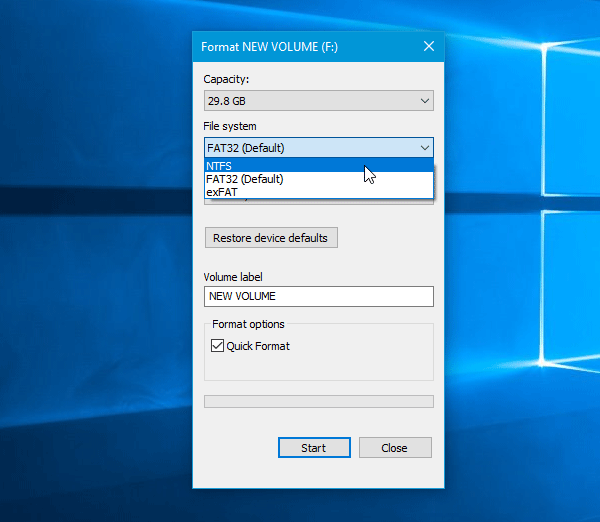
Następnie spróbuj skopiować ten sam plik.
2] Sformatuj, jeśli dysk docelowy jest uszkodzony
Jeśli karta SD lub pamięć telefonu są uszkodzone, możesz również otrzymać ten komunikat o błędzie. Aby potwierdzić, sprawdź, czy możesz wykonać inne zadania z pamięcią telefonu i kartą SD, czy nie. Jeśli napotkasz ten sam problem, może to oznaczać, że karta SD lub aplikacje telefonu również są uszkodzone. Istnieje duże prawdopodobieństwo, że możesz rozwiązać problem przez sformatowanie go.
3] Force Stop WhatsApp
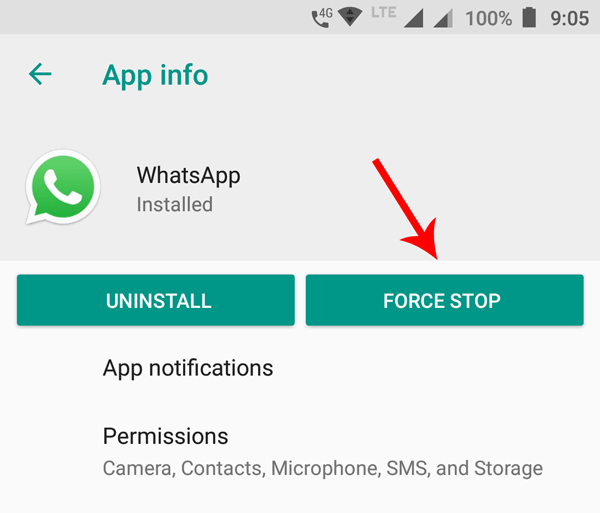
Błąd podczas kopiowania pliku lub folderu. Podczas próby skopiowania folderu WhatsApp z karty SD / pamięci telefonu na komputer występuje nieokreślony błąd. Folder WhatsApp zawiera niektóre podfoldery, takie jak .Shared, .trash, Bazy danych, Media itp. Wszystkie te foldery są synchronizowane z aplikacją WhatsApp na telefonie komórkowym. Jeśli WhatsApp jest uruchomiony i próbujesz zmodyfikować zsynchronizowane foldery, pojawi się ten błąd. W takim przypadku musisz wymusić zatrzymanie WhatsApp, a następnie skopiować foldery. Na telefonie komórkowym z Androidem otwórz Ustawienia> Aplikacje powiadomienia> Informacje o aplikacji. Tutaj możesz znaleźć wszystkie aplikacje zainstalowane na telefonie komórkowym. Dowiedz się WhatsApp i dotknij przycisku FORCE STOP. Następnie podłącz telefon i skopiuj folder. Ta ścieżka jest przeznaczona dla zwykłych użytkowników Androida Oreo. Znajdziesz jednak również ścieżkę podobną do innych wersji.
4] Zatrzymaj menedżera plików w telefonie komórkowym
Po zainstalowaniu zewnętrznego menedżera plików w telefonie komórkowym synchronizuje on wszystkie pliki i foldery. Gdy próbujesz skopiować plik / folder po podłączeniu urządzenia za pomocą kabla USB, menedżer plików nadal używa tego samego pliku / folderu i dlatego wyświetla taki komunikat o błędzie. Dlatego musisz najpierw zatrzymać menedżera plików innej firmy, a następnie przesłać pliki z telefonu na komputer.
Mam nadzieję, że te wskazówki okażą się pomocne.